Twórz małe kopie wybranych fotografii. Jeśli włożone są dwie karty pamięci, możesz wybrać kartę używaną do przechowywania kopii o zmienionym rozmiarze.
Zmiana rozmiaru wielu zdjęć
Jeśli uzyskano dostęp do menu retuszu za pomocą przycisku G , można zmienić rozmiar wielu wybranych zdjęć.
-
Wybierz [ ] w menu retuszu.
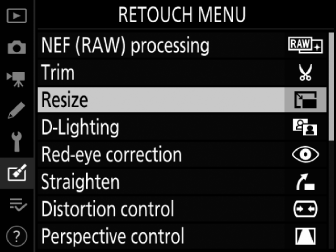
Wyróżnij [ ] i naciśnij 2 .
-
Wybierz miejsce docelowe.
-
Jeśli włożone są dwie karty pamięci, wyróżnij [ ] i naciśnij 2 .
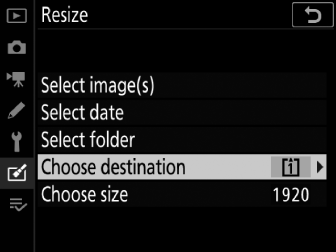
-
Opcja [ ] nie jest dostępna, gdy włożona jest tylko jedna karta pamięci. Przejdź do kroku 3.
-
Naciskaj 1 lub 3 , aby wyróżnić gniazdo karty, a następnie naciśnij J .
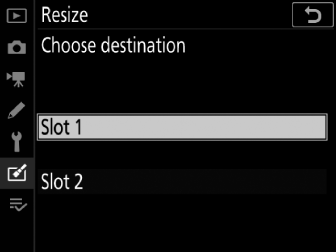
-
-
Wybierz rozmiar.
-
Wyróżnij [ ] i naciśnij 2 .
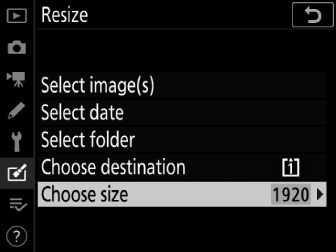
-
Wyróżnij żądany rozmiar (długość w pikselach) za pomocą 1 i 3 i naciśnij J .
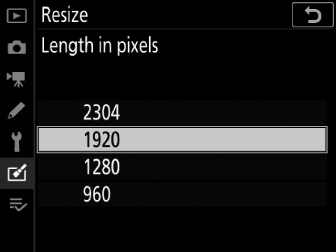
-
-
Wybierz sposób wybierania zdjęć.
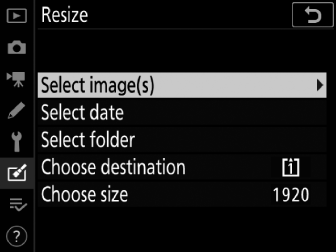
Opcja
Opis
[ ]
Zmień rozmiar wybranych zdjęć. Można wybrać wiele zdjęć.
[ ]
Zmień rozmiar wszystkich zdjęć zrobionych w wybrane dni.
[ ]
Zmień rozmiar wszystkich zdjęć w wybranym folderze.
W przypadku wybrania opcji [ ] przejdź do kroku 6.
-
Wybierz gniazdo źródłowe.
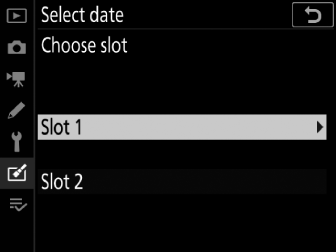
-
Wyróżnij gniazdo z kartą zawierającą żądane zdjęcia i naciśnij 2 .
-
Jeśli włożona jest tylko jedna karta pamięci, nie pojawi się monit o wybranie gniazda.
-
-
Wybierz zdjęcia.
W przypadku wybrania opcji [ ] :
-
Wyróżnij zdjęcia za pomocą wybieraka wielofunkcyjnego.
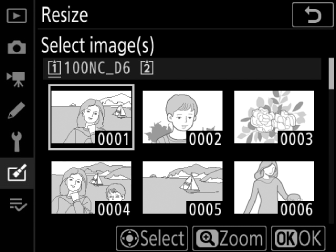
-
Aby wyświetlić podświetlony obraz na pełnym ekranie, naciśnij i przytrzymaj przycisk X
-
Aby wybrać wyróżnione zdjęcie, naciśnij środek wybieraka wielofunkcyjnego. Wybrane zdjęcia są oznaczone ikoną 8 . Aby anulować wybór bieżącego zdjęcia, ponownie naciśnij środek wybieraka wielofunkcyjnego; 8 nie będzie już wyświetlany. Wszystkie wybrane zdjęcia zostaną skopiowane w rozmiarze wybranym w kroku 3.
-
Naciśnij J , aby kontynuować po zakończeniu wyboru.
W przypadku wybrania opcji [ ] :
-
Wyróżnij daty za pomocą wybieraka wielofunkcyjnego i naciśnij 2 , aby wybrać ( M ) lub cofnąć wybór ( U ).

-
Wszystkie zdjęcia zrobione w dniach oznaczonych znacznikiem ( M ) zostaną skopiowane w rozmiarze wybranym w kroku 3.
-
Naciśnij J , aby kontynuować po zakończeniu wyboru.
W przypadku wybrania opcji [ ] :
-
Wyróżnij folder i naciśnij J , aby go wybrać; wszystkie zdjęcia w wybranym folderze zostaną skopiowane w rozmiarze wybranym w kroku 3.
-
-
Zapisz kopie o zmienionym rozmiarze.
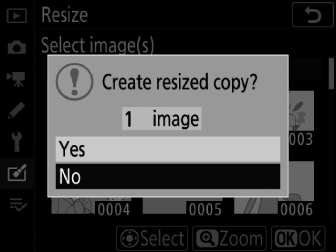
Wyświetlone zostanie okno dialogowe potwierdzenia; wyróżnij [ ] i naciśnij J , aby zapisać kopie o zmienionym rozmiarze.
Zmień rozmiarW zależności od rozmiaru kopii, powiększenie w trybie odtwarzania może nie być dostępne, gdy wyświetlane są kopie o zmienionym rozmiarze.

